- Del 1. Gem flere billeder fra iMessages til computer med FoneTrans til iOS
- Del 2. Gem billeder fra iMessages til computer ved hjælp af FoneLab til iOS
- Del 3. Gem billeder fra iMessages til computer via iCloud
- Del 4. Gem billeder fra iMessages til computeren med iTunes/Finder
- Del 5. Ofte stillede spørgsmål om lagring af fotos fra iMessages til computer
Gem flere billeder fra iMessages til computer - problemfri metoder
 Opdateret af Boey Wong / 29. juli 2022 09:20
Opdateret af Boey Wong / 29. juli 2022 09:20Apple-enheder med Apple ID kan sende beskeder til Apple-brugere via iMessages via internettet. Det er ingen tvivl om, at du kan bruge denne bekvemme måde til at chatte og dele filer uden besvær. Nogle har spørgsmål om, hvordan man gemmer disse filer på computeren til yderligere redigering eller andre formål, herunder fotos, videoer, lyd, PDF osv.
Dette indlæg viser dig detaljerede trin til at gemme billeder fra iMessages til computeren nemt og sikkert.


Guide liste
- Del 1. Gem flere billeder fra iMessages til computer med FoneTrans til iOS
- Del 2. Gem billeder fra iMessages til computer ved hjælp af FoneLab til iOS
- Del 3. Gem billeder fra iMessages til computer via iCloud
- Del 4. Gem billeder fra iMessages til computeren med iTunes/Finder
- Del 5. Ofte stillede spørgsmål om lagring af fotos fra iMessages til computer
Del 1. Gem flere billeder fra iMessages til computer med FoneTrans til iOS
Udover Apple-måder er der mange tredjepartsværktøjer på markedet, der hjælper dig med nemt at gøre, hvad du vil. Her, FoneTrans til iOS er den første anbefaling, du ikke bør gå glip af.
Det er et professionelt værktøj på computeren til at overføre iOS-data mellem enhed og computer. Du kan simpelthen bruge det til overfør fotos, kontakter, beskeder, WhatsApp, videoer, lyd, mails osv. Derudover kan du installere det på enten Windows eller Mac for at flytte, hvad du vil.
Med FoneTrans til iOS, vil du nyde frihed til at overføre dine data fra iPhone til computer. Du kan ikke kun overføre iPhone-beskeder til computeren, men også billeder, videoer og kontakter kan nemt flyttes til pc'en.
- Overfør fotos, videoer, kontakter, WhatsApp og flere data let.
- Gennemse data før overførsel.
- iPhone, iPad og iPod touch er tilgængelige.
Her er en demonstration af, hvordan du kan gemme billeder fra iMessages på din computer.
Trin 1Download og installer programmet på computeren, og kør det derefter. Tilslut iPhone til computeren derefter.
Trin 2Vælg pics fra venstre panel kan du se alle tilgængelige billeder.

Trin 3Tjek de rigtige elementer fra iMessages, og klik eksport til pc ikon. Vælg en lokal mappe for at gemme dem.
Og det er svaret på, hvordan man gemmer billeder fra tekstbeskeder fra iPhone.
Del 2. Gem billeder fra iMessages til computer ved hjælp af FoneLab til iOS
Et andet FoneLab-værktøj, du bør prøve på computeren, er FoneLab til iOS, som er et professionelt værktøj, der giver dig mulighed for at gendanne slettede eller mistede data. Og det vil scanne din enhed og vise dig de eksisterende eller slettede data, du kan frit kontrollere og flytte data til computermappen.
Med FoneLab til iOS vil du gendanne de mistede / slettede iPhone-data, herunder fotos, kontakter, videoer, filer, WhatsApp, Kik, Snapchat, WeChat og flere data fra din iCloud eller iTunes-sikkerhedskopi eller enhed.
- Gendan fotos, videoer, kontakter, WhatsApp og flere data let.
- Forhåndsvisning af data inden gendannelse.
- iPhone, iPad og iPod touch er tilgængelige.
Trin 1Klik på knappen Hent knappen og følg derefter instruktionerne på skærmen for at installere programmet. Start den derefter, og sæt iPhone i computeren.
Trin 2Type iPhone Data Recovery > Gendan fra iOS-enheden > Begynd Scan .

Trin 3Efter scanning kan du se resultaterne. Klik pics og marker alle elementer, du vil overføre til computeren.
Trin 4Klik på knappen Recover .
Det giver dig mulighed for at forhåndsvise data før overførsel, du kan også vælge det, hvis du vil vide, hvordan du får vist alle billeder i tekstbeskeder på iPhone.
Med FoneLab til iOS vil du gendanne de mistede / slettede iPhone-data, herunder fotos, kontakter, videoer, filer, WhatsApp, Kik, Snapchat, WeChat og flere data fra din iCloud eller iTunes-sikkerhedskopi eller enhed.
- Gendan fotos, videoer, kontakter, WhatsApp og flere data let.
- Forhåndsvisning af data inden gendannelse.
- iPhone, iPad og iPod touch er tilgængelige.
Del 3. Gem billeder fra iMessages til computer via iCloud
Folk, der foretrækker at bruge cloud-tjenesten, kan vælge iCloud, standardfunktionen til Apple-enheder. Du har 3 valgmuligheder for at gemme billeder fra iMessages til computeren. Først skal du aktivere funktionen til at synkronisere billeder til iCloud gennem Indstillinger > Billeder > iCloud-fotos. Så bliver dine billeder automatisk uploadet til iCloud, og du kan få adgang til dem på tværs af dine enheder.
Mulighed 1. Gem billeder fra iMessages til computer via iCloud til Windows
Som navnet siger, er iCloud til Windows designet til brugere på Windows-computere frem for andre. Du kan downloade det på computeren for at administrere dine data. Således kan du få adgang til dine data som billeder, mails, kontakter, kalendere, bogmærker osv. På samme måde kan du bruge det til at gemme iMessage-billeder på computeren.
Trin 1Download iCloud til Windows på computeren, og log ind på din iCloud-konto.
Trin 2Åbn værktøjet, klik pics > Indstillinger > iCloud Billeder > Indløs.

Trin 3Find mappen iCloud Photos på pc'en, og se dine billeder fra iMessages.
Mulighed 2. Synkroniser iMessages Photos til Mac Photos App
Som Mac-bruger behøver du ikke yderligere værktøjer for at få adgang til billeder fra andre enheder, da du kan synkronisere dem automatisk fra iCloud. Her er de anbefalede metoder, du bør prøve.
Trin 1Åbn Fotos-appen på Mac, vælg pics > Indstillinger > iCloud > iCloud Billeder.
Trin 2Kontroller muligheden for Download originaler til denne Macklik Indløs.
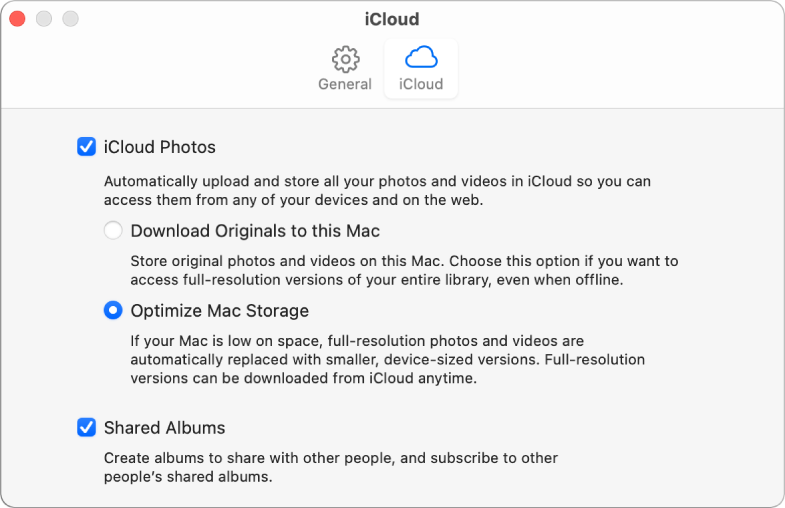
Mulighed 3. Overfør iMessages-billeder til computer med FoneLab til iOS
FoneLab til iOS har en anden funktion til at hjælpe dig med at gendanne fotos og andre data fra iCloud-sikkerhedskopifiler. Det kan downloade din iCloud-sikkerhedskopi efter at have logget ind, så kan du forhåndsvise, vælge og gendanne data frit.
Med FoneLab til iOS vil du gendanne de mistede / slettede iPhone-data, herunder fotos, kontakter, videoer, filer, WhatsApp, Kik, Snapchat, WeChat og flere data fra din iCloud eller iTunes-sikkerhedskopi eller enhed.
- Gendan fotos, videoer, kontakter, WhatsApp og flere data let.
- Forhåndsvisning af data inden gendannelse.
- iPhone, iPad og iPod touch er tilgængelige.
Trin 1På hovedgrænsefladen vælges iPhone Data Recovery > Gendan fra iCloud Backup.
Trin 2Log ind på din iCloud-konto og vælg pics.

Trin 3Det vil downloade dine billeder, kontrollere dem og klikke på Recover .
Del 4. Gem billeder fra iMessages til computeren med iTunes/Finder
Du kan sikkerhedskopiere iPhone-data med iTunes, så du kan gendanne data fra iTunes, når du vil. Selvom brugere opdaterer macOS til den seneste version, som iTunes er blevet erstattet, kan du stadig bruge Finder til at sikkerhedskopiere og gendanne data med den.
Men du ved måske, at hverken iTunes eller Finder giver dig mulighed for at se sikkerhedskopieringsdataene på computeren. Men du kan prøve FoneLab til iOS for at se og flytte data fra iTunes-sikkerhedskopi til computermappe.
Med FoneLab til iOS vil du gendanne de mistede / slettede iPhone-data, herunder fotos, kontakter, videoer, filer, WhatsApp, Kik, Snapchat, WeChat og flere data fra din iCloud eller iTunes-sikkerhedskopi eller enhed.
- Gendan fotos, videoer, kontakter, WhatsApp og flere data let.
- Forhåndsvisning af data inden gendannelse.
- iPhone, iPad og iPod touch er tilgængelige.
Trin 1Kør FoneLab iPhone Data Recovery > Gendan fra iTunes Backup-filer.

Trin 2Vælg en sikkerhedskopifil, og klik på Starten .
Trin 3Type pics i venstre side og marker de elementer, du vil overføre til computeren.
Trin 4Klik Recover knappen endelig.
Del 5. Ofte stillede spørgsmål om lagring af fotos fra iMessages til computer
Hvordan sender man billeder fra iPhone i en tekstbesked?
Åbne Beskeder app, og vælg en samtale. Tryk på værelse ikon og vælg et billede. Send det ud efter det.
Hvordan gemmer man alle billeder fra tekstbeskeder på Android?
Åbn besked-appen på Android-telefonen, og tryk på samtalen fra listen. Tryk på det billede, du ønsker, og gem det på dit lager.
Hvordan gemmer jeg alle billeder fra beskeder på iPhone?
Hvis du vil vide, hvordan du gemmer billeder fra tekstbeskeder, kan du åbne Beskeder app, tryk på de beskeder, du vil gemme, og vælg Del knap. Du kan vælge hvor som helst at gemme billederne.
Hvordan gemmer man iMessages-fotos til kamerarullen automatisk?
Folk spørger også, hvordan man gemmer billeder fra tekstbeskeder på iPhone automatisk, du kan konfigurere det igennem Indstillinger app. Find Beskeder, og tryk på Delt med dig.
Hvorfor downloades iMessage-billeder ikke?
Der er mange grunde til at forårsage problemer, såsom at downloade billede fra iMessage mislykkedes. Såsom dårlig internetforbindelse, utilstrækkelig lagerplads, en korrupt fil, cache og data osv.
Det er alt, du behøver at vide om at overføre foto fra iMessages til computeren. Alle muligheder er gennemprøvede og ubesværede, du kan blot vælge en i overensstemmelse hermed. FoneLab til iOS , FoneTrans til iOS er de mest anbefalede metoder, da du kan forhåndsvise dem før overførsel. Hvorfor ikke downloade og prøve dem nu!
